Способи установки драйверів для Lenovo G555
Для того щоб ноутбук працював коректно, потрібні драйвера. Без цього ПО робота звуку, камери або Wi-Fi модуля неможлива.
зміст
Установка драйвера для Lenovo G555
Насправді, в установці драйверів не нічого складного. У цій статті ви отримаєте інформацію відразу про декілька способів виконання поставленого завдання і зможете вибрати той, який підходить найкраще.
Спосіб 1: Офіційний сайт Lenovo
Цей спосіб закономірно йде першим хоча б через те, що вважається найбезпечнішим. Все програмне забезпечення завантажується з офіційного сайту розробника.
Однак в даному випадку не все так просто, адже на сайті вже не здійснюється підтримка моделі G555. Не варто засмучуватися, тому що є й інші способи, які гарантовано знайдуть драйвера для встановленого обладнання.
Спосіб 2: ThinkVantage System Update
Для того, щоб оновити драйвера на комп'ютері без зайвих проблем з піратськими сайтами, зовсім не обов'язково завантажувати сторонні утиліти. Достатньо лише звернутися до тих продуктів, які випускає виробник вашого ноутбука. В даному випадку Lenovo радує своїх користувачів чудовою утилітою, яка здатна знайти драйвера в режимі онлайн і встановити ті, яких не вистачає.
- Отже, для початку її необхідно завантажити з офіційного сайту .
- Ви отримаєте можливість завантаження програмного забезпечення для різних версій операційної системи Windows. Але найсучасніші винесені окремо і об'єднані в загальну групу, що досить сильно полегшує завдання пошуку.
- Після переходу на сторінку завантаження перед вами відкривається два файли. Один з них - сама утиліта, інший є лише інструкцією.
- Завантажуйте інсталяційний файл, скориставшись спеціальною кнопкою в правій частині екрана.
- Після завантаження потрібно лише запустити файл з розширенням EXE. На екрані з'явиться вікно Майстра установки, який зробить за вас всю роботу. По завершенню процесу залишиться тільки закрити його, щоб потім запустити саму утиліту.
- Зробити це можна з меню «Пуск» або з робочого столу, на якому буде створено ярлик.
- Після запуску ви побачите вікно, яке описує утиліту. По суті, це звичайне вітання, тому можна сміливо пропускати цей пункт і йти далі.
- Оновлення драйверів починається саме з цього пункту. Все пройде в автоматичному режимі, вам залишається тільки трохи почекати. Якщо ж цього не потрібно, то здійсниться перехід на вкладку «Get new updates». В іншому ж випадку виберіть її самостійно.
- Як тільки пошук закінчиться, утиліта покаже всі драйвера, які необхідно оновити, щоб отримати повністю працездатний ноутбук. Причому відбудеться поділ на три групи. У кожній з них виберіть те, що вважаєте за потрібне. Якщо ж розуміння вмісту немає, то краще оновити все, адже зайвим це не буде.
- На цьому пошук закінчений і починається установка драйверів. Процес не найшвидший, але не вимагає ніяких зусиль від вас. Просто трохи почекайте і насолоджуйтеся бажаним результатом.



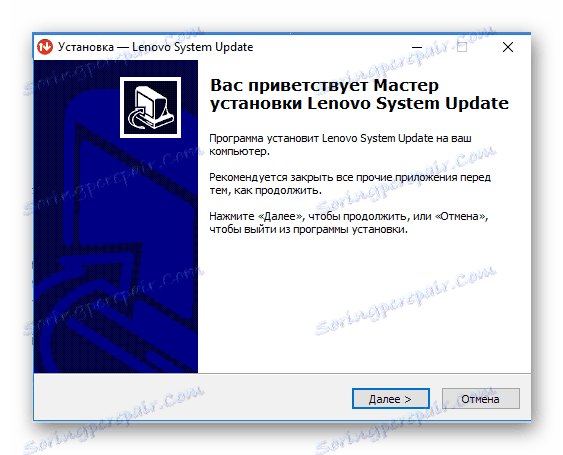
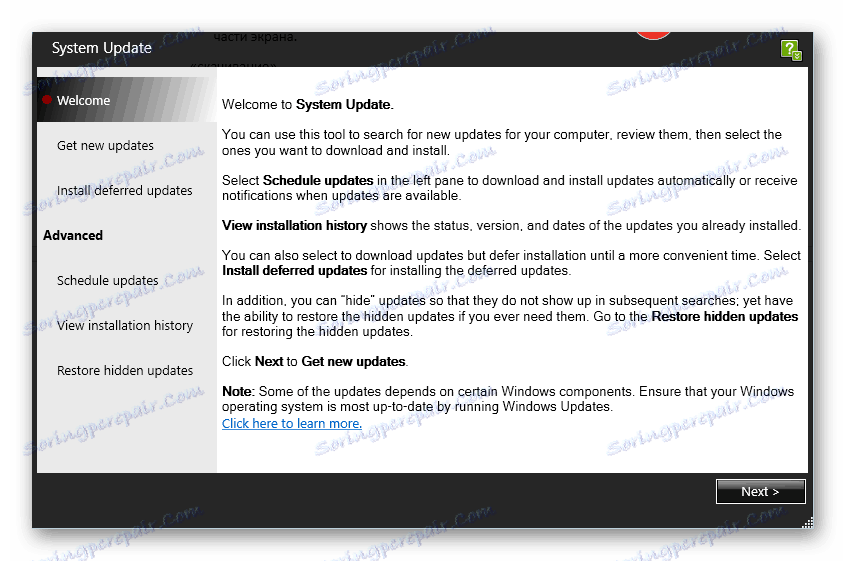
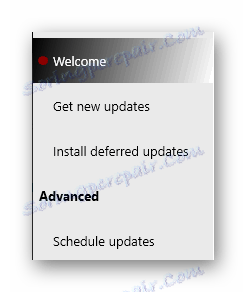
Спосіб 3: Сторонні програми
Якщо ви з яких-небудь причин не можете скористатися попередніми порадами, то спробуйте трохи відійти від того, що пропонує офіційний сайт. У вашому розпорядженні є цілий ряд сторонніх програм. Тим більше, що багато хто з них позитивно зарекомендували себе вже дуже давно, тому мають велику популярність в інтернеті.
Детальніше: Кращі програми для установки драйверів

Серед користувачів інтернету популярна програма DriverPack Solution . І це не дивно, адже вона проста у використанні, не вимагає від комп'ютера великих можливостей і містить в собі найновіші драйвера практично для кожного пристрою. Тому не важливо, ноутбук у вас або комп'ютер. Windows 7 або Windows XP. Додаток знайде потрібне програмне забезпечення та встановить його. Якщо хочете отримати більш детальну інструкцію, то пройдіть по посиланню нижче.
урок: Як оновити драйвера на комп'ютері за допомогою DriverPack Solution
Спосіб 4: ВД пристрої
Мало хто користувачі знають про те, що у кожного вбудованого пристрою є свій ідентифікаційний номер. За допомогою нього можна знайти будь-який драйвер на просторах інтернету, застосувавши для цього можливості спеціальних сервісів. Причому деколи такий пошук набагато надійніше всіх способів, які були описані вище. Також він дуже зручний і простий для новачків, важливо лише знати, де подивитися ID пристрою.

Детальніше: Пошук драйверів по ID обладнання
У матеріалі за посиланням вище ви зможете отримати всю інформацію з даного способу і навчитися самостійно знаходити драйвера на просторах всесвітньої павутини.
Спосіб 5: Стандартні засоби Windows
Такий спосіб є стандартним для будь-якої з версій Windows, тому абсолютно не важливо, яка встановлена саме у вас, інструкція буде актуальна для всіх.
урок: Оновлення драйверів за допомогою стандартних засобів Windows

На цьому статтю можна закінчити, тому що нами були розібрані всі можливі способи оновити драйвера на Lenovo G555.
